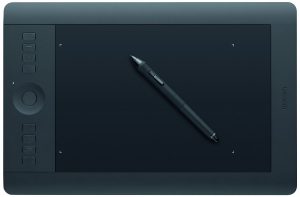【2022年】私がおすすめする液晶ペンタブレット(液タブ)ベスト12ランキング(板タブも)
液晶ペンタブレット(液タブ)は紙に直接絵を描くような感覚でデジ絵を描ける画期的なツールです。
様々なものが出ていますが、価格も機能もピンキリで、どれを選べばよいか迷うこともあるかと思います。
そこで、自分の調査結果と価格を踏まえ、おすすめの液晶ペンタブレット(液タブ)をランキング形式でご紹介したいと思います。
| 製品名 | 特徴 |
|---|---|
| ワコム 液晶ペンタブレット15.6フルHD液晶Cintiq16FHD【Amazon限定特典ブラシデータ付き】 | 描き味、筆感がとにかくリアルで紙に近い |
| XP-Pen 液タブ液晶ペンタブレットArtist15.6 | 機能面や性能面で充実しており、これ1台の購入で必要なものが揃う |
| HUION 液晶タブレットKamvasGT-156HDV215.6インチ | ペン自体は充電式であり、特殊なバッテリーを適宜交換する必要がない |
目次
- 第1位 ワコム 液晶ペンタブレット 15.6フルHD液晶 Cintiq 16FHD【Amazon限定特典ブラシデータ付き】
- 第2位 XP-Pen 液タブ 液晶ペンタブレット Artist15.6
- 第3位 HUION 液晶タブレット Kamvas GT-156HDV2 15.6インチ
- 第4位 GAOMON液晶ペンタブPD1560 15.6インチIPS HD
- 第5位 Huion 液晶ペンタブレット 19.5インチ GT-191
- 第6位 HUION 21.5インチ液晶モニター GT-220液晶ペンタブレット
- 第7位 ワコム 液晶ペンタブレット 13.3フルHD液晶 Cintiq Pro 13 DTH-1320
- 第8位 HUIONR 19インチ液晶モニター GT-190液晶ペンタブレット
- 第9位 ワコム 13.3フルHD液晶ペンタブレット タッチ機能 Cintiq 13HD touch
- 第10位 ワコム 液晶ペンタブレット 21.5インチ Cintiq22HD
- 第11位 Yiynova MVP20U+RH 19.5インチ フルHD 液晶 ペンタブレット モニター
- 第12位 XP – Pen 21.5”液晶ペンタブレット HD IPS液晶
- 液タブ比較一覧
- 液晶ペンタブレットの選び方
- 液タブおすすめランキングのまとめ
- ペンタブレット(板タブ)おすすめランキング
- 第1位 ワコム ペンタブレット intuos Pro Mサイズ PTH-651/K1
- 第2位 ワコム ペンタブレット intuos Pro Lサイズ PTH-851/K1
- 第3位 ワコム ペンタブレット Intuos Art ペン&タッチ 絵画・油彩制作用モデル
- 第4位 ワコム ペンタブレット Intuos Draw ペン入力専用 CTL-490/W0
- 第5位 XP Pen Star03 2048筆圧 ペンタブ 8つエクスプレスキー
- ペンタブの選び方
- ペンタブの寿命ってどれくらい?
- ペンタブの便利な使い方
- 初心者が注目するべきペンタブのメーカー
- 参考URL
第1位 ワコム 液晶ペンタブレット 15.6フルHD液晶 Cintiq 16FHD【Amazon限定特典ブラシデータ付き】
ワコム 液晶ペンタブレット 15.6フルHD液晶 Cintiq 16 FHD【Amazon限定特典ブラシデータ付き】
1位は「ワコム 液晶ペンタブレット 15.6フルHD液晶 Cintiq 16 FHD」です。
とにかくデジ絵にはこの液タブをおすすめします。
まずは気軽に触ってみて下さい。感触が違います。
Amazonで割引されているので楽天より断然安く買えます。
スマホからも簡単に購入できます。
今ならAmazon限定特典でCLIP STUDIO用カスタムブラシデータが付いてくるのでお得です。
口コミも好評です。
- 今までは中華液タブを使っていたのですが、初めてワコムの液タブを使って思った。めっちゃ描きやすい!!!
- 何を買うか相当迷っている方も多いでしょうが、これ一択と言っていいでしょう。絶対にオススメします。
- この価格帯でこのサイズのワコムの液タブが手に入る時代が来たんですね。
第2位 XP-Pen 液タブ 液晶ペンタブレット Artist15.6
「XP-Pen 液タブ 液晶ペンタブレット Artist15.6」
Amazonで詳細を見る
XP-PEN製の液晶ペンタブレット『Artist15.6』は、4万円以下で購入できる液タブです。
高機能ではないものの、マンガやイラスト、モデリングに必要な機能がしっかりと備わっています。
性能面では液晶ディスプレイがフルHDのIPSディスプレイを採用し、解像度は1920x 1080となっています。
また、視野角も178°と広く様々な角度からアプローチしても、画質が変化し難いというメリットがあります。
また、ペン自体は筆圧感知機能だけでなく、バッテリーレスとなっており、バッテリー切れで作業ができなくなる心配がありません。
さらにショートカットキーはカスタマイズ可能であり、最大6個までのキー設定が可能です。
機能面や性能面で充実しており、これ1台の購入で必要なものが揃うため、初心者の方でも購入して直ぐに使用ができます。
第3位 HUION 液晶タブレット Kamvas GT-156HDV2 15.6インチ
「HUION 液晶タブレット Kamvas GT-156HDV2 15.6インチ」
Amazonで詳細を見る
HUION製の液タブ『Kamvas GT-156HDV2』は、液晶ディスプレイが大きいのが特徴です。
液晶ディスプレイんサイズは、15.6インチとモバイルPCよりも大きなサイズになっています。
液晶ディスプレイ表面にはアンチグレアガラスが採用されており、映り込みや光の反射も防げるため作業効率の悪化も防げます。
また、ディスプレイ性能も解像度1920x1080、視野角178°と細やかな作業に適しており、目線位置が変わりやすい作業でも画質変化が少ないため、精細な描写を求める方におすすめです。
カスタマイズ性としてはエクスプレスキーいわゆるショートカットキー設定を14個まで行うことができるため、自分の作業に作業を合わせ易くなります。
その他、ペン自体は充電式であり、特殊なバッテリーを適宜交換する必要もなく、夜間や早朝に電池を買いに行くという手間もありません。
また、消耗品となってしまうペン先も8本付属するため、ペン先がつぶれてしまっても安心です。
第4位 GAOMON液晶ペンタブPD1560 15.6インチIPS HD
「GAOMON液晶ペンタブPD1560 15.6インチIPS HD」
Amazonで詳細を見る
安くてしかもかなり高性能な液タブです
液晶ディスプレイはIPSフルHDスクリーンを採用し、解像度は1920 x 1080(16:9)と高画質です。
また、視野角は178°と広く、目線の位置で見え方が大きく変化してしまうという問題もありません。
コストパフォーマンスを重視する方におすすめです。
第5位 Huion 液晶ペンタブレット 19.5インチ GT-191
「Huion 液晶ペンタブレット 19.5インチ GT-191」
Amazonで詳細を見る
HUION製の液タブ『GT-191』の魅力は、液晶ディスプレイのサイズが19.5インチと大きい点です。
液晶ディスプレイが大きい程、細やかな作業に適し、精細な描写が可能です。
筆圧感度も8192段階と広く、線描写においても線の太さ調整が行い易いため、精細な絵を描きたいという方におすすめです。
外部機器への接続インターフェイスもHDMI、DVI、VGAと豊富であり液タブで作業をしながらより大画面での確認も可能になっています。
第6位 HUION 21.5インチ液晶モニター GT-220液晶ペンタブレット

HUION 21.5インチ液晶モニター-GT-220液晶ペンタブレット
Amazon.co.jpで詳細を見る 34件のカスタマーレビュー
34件のカスタマーレビュー
▷ 詳しくはこちら
21.5インチと大きな画面でありながら、コストパフォーマンスにも優れており、今ならAmazonで6万円台とさらに安くなっています。
やはり画面が大きいほうが良い、という方はこれ一択でよいと思います。
筆圧感知レベルが2048など、ワコムに劣らない性能があります。
ワコムのペンより芯の沈み込みがやや大きい(1.5mm程度)ため、ワコムの液晶ペンタブを使っていた方は、最初は書き味に違和感があるかもしれませんがすぐ慣れます。
第7位 ワコム 液晶ペンタブレット 13.3フルHD液晶 Cintiq Pro 13 DTH-1320
ワコム 液晶ペンタブレット 13.3フルHD液晶 Cintiq Pro 13 DTH-1320/K0
Amazon.co.jpで詳細を見る 10件のカスタマーレビュー
10件のカスタマーレビュー
ワコムの最新液晶ペンタブレットです。
若干高価なこともあって順位をやや下げていますが、書き味は抜群です。
筆圧感知が8192レベルとなり、従来の4倍の精度になっています。
第8位 HUIONR 19インチ液晶モニター GT-190液晶ペンタブレット

HUIONR 19インチ液晶モニター GT-190液晶ペンタブレット
Amazon.co.jpで詳細を見る 9件のカスタマーレビュー
9件のカスタマーレビュー
▷ 詳しくはこちら
19インチと大きめの画面です。
コストパフォーマンスに優れており、5万円程度で購入できます。
性能的には、19インチのGT-190と違いはありません。
大画面が必要な方にはコストパフォーマンスの高い本製品がおすすめです。
第9位 ワコム 13.3フルHD液晶ペンタブレット タッチ機能 Cintiq 13HD touch

ワコム 13.3フルHD液晶ペンタブレット タッチ機能 Cintiq 13HD touch
Amazon.co.jpで詳細を見る 83件のカスタマーレビュー
83件のカスタマーレビュー
▷ 詳しくはこちら
筆圧感知2048レベル、角度検知等、性能面はCintiq 13HDと同じです。
フルHD(1920×1200)で解像度や書き味も同じです。
違いはタッチ機能がついているかどうか。
左手でタッチ機能で拡大縮小やコントロール調整をしながら、右手で書いていく操作は、予想以上に作業効率が向上し快適です。
キーボードでいうところの、右手でマウスカーソルを操作しながら、左手でCtrl+C、Ctrl+Vを操作するような感覚に近く、一度慣れてしまうと片手操作には戻れません。
作業効率や作画速度を重視される場合は、こちらの機種がおすすめです。
第10位 ワコム 液晶ペンタブレット 21.5インチ Cintiq22HD

ワコム 液晶ペンタブレット 21.5インチ タッチ機能搭載 Cintiq 22HD touch
Amazon.co.jpで詳細を見る 6件のカスタマーレビュー
6件のカスタマーレビュー
▷ 詳しくはこちら
画面が21.5インチの液晶ペンタブレットになります。
本格的に作画をされる方、画面が大きいほど書きやすい、というか方におすすめです。
本体サイズが大きめですので、基本的には常設になります。
画面の左右に計16個ファンクションキーも用意されており、好きな機能をワンクリックで呼び出せます。
従来ワコムの板タブレットを使われていた方もすんなり移行できると思います。
Cintiq22HDとCintiq22HD touchの違いは、タッチ機能の有無だけではありません。
Cintiq22HD touchの方が、画面の発色で大きく改善されており、最大輝度が300cd/m2に上がり、同時表示色数も10億色以上(Adobe RGBカバー率97%)まで高まっています。
ハードウェアキャリブレーションにも対応しており、22インチクラスの本格的な液タブを使われる方には断然Cintiq22HD touchをおすすめします。
第11位 Yiynova MVP20U+RH 19.5インチ フルHD 液晶 ペンタブレット モニター

Yiynova MVP20U+RH 19.5インチ フルHD 液晶 ペンタブレット モニター
Amazon.co.jpで詳細を見る 12件のカスタマーレビュー
12件のカスタマーレビュー
▷ 詳しくはこちら
海外での評価が高く、かつコストパフォーマンスに優れた液タブです。
19インチの液晶タブが11万2千円(Amazonでは9万円前後まで値引きされています)
大画面で液タブを使ってみたいけどお金がない、という方におすすめです。
ホットキーが配置された小型リモコンがついており、様々な機能を呼び出せます。
第12位 XP – Pen 21.5”液晶ペンタブレット HD IPS液晶

XP – Pen 21.5”液晶ペンタブレット HD IPS液晶
Amazon.co.jpで詳細を見る 8件のカスタマーレビュー
8件のカスタマーレビュー
▷ 詳しくはこちら
21インチと作業画面が大きく、かつコストパフォーマンスに優れています。
2048の筆圧レベルや20度の傾き検出など、上級機種と同等の性能があります。
解像度が5080LPIと細かく、角度調節も容易で画面が見やすいのが特徴です。
液タブ比較一覧
| 製品名 | 特徴 |
|---|---|
| ワコム 液晶ペンタブレット15.6フルHD液晶Cintiq16FHD【Amazon限定特典ブラシデータ付き】 | 描き味、筆感がとにかくリアルで紙に近い |
| XP-Pen 液タブ液晶ペンタブレットArtist15.6 | 機能面や性能面で充実しており、これ1台の購入で必要なものが揃う |
| HUION 液晶タブレットKamvasGT-156HDV215.6インチ | ペン自体は充電式であり、特殊なバッテリーを適宜交換する必要がない |
| GAOMON 液晶ペンタブPD156015.6インチIPSHD | コストパフォーマンス重視 |
| HUION 液晶ペンタブレット19.5インチGT-191 | 外部機器への接続インターフェイスがHDMI、DVI、VGAと豊富 |
| HUION 21.5インチ液晶モニターGT-220液晶ペンタブレット | 21.5インチと大きな画面 |
| ワコム 液晶ペンタブレット13.3フルHD液晶CintiqPro13DTH-1320 | 筆圧感知が8192レベル |
| HUION 19インチ液晶モニターGT-190液晶ペンタブレット | コストパフォーマンスに優れており、5万円程度で購入可能 |
| ワコム 13.3フルHD液晶ペンタブレットタッチ機能Cintiq13HDtouch | 作業効率や作画速度を重視 |
| ワコム 液晶ペンタブレット21.5インチCintiq22HD | ハードウェアキャリブレーションにも対応 |
| Yiynova MVP20U+RH19.5インチフルHD液晶ペンタブレットモニター | ホットキーが配置された小型リモコン付き |
| XP-Pen 21.5”液晶ペンタブレットHDIPS液晶 | 解像度が5080LPIと細かく、角度調節も容易 |
液晶ペンタブレットの選び方
ペンタブレット(板タブ)と液晶ペンタブレット
ペンタブレットはモニタを見ながらペンを操作するため、見ている場所と操作する場所が離れています。
液晶ペンタブレットとの違いはまさにここで、アナログでの絵描きと大きく異なる点でもあります。
いままでアナログで書いてきた人は、ペンタブレットに違和感を感じ、慣れるまで時間がかかったり、結局なじめなかったりするので、これからデジ絵に取り組みたい人には液晶ペンタブレットをおすすめします。
メーカー
やはりワコムがおすすめです。ペンタブレット(板タブ)での実績とノウハウが十分で、筆圧感知・応答速度・ソフト側の対応など多くの面で優位性があります。
よりアナログに近い書き味を追及しており、さらに使いやすくなっています。
サイズ
本格的にデジ絵に取り組む場合は10インチは欲しいところです。画面の拡大・縮小などの機能はありますが、サイズが小さければ全体をイメージすることが難しくなり、紙に書くようなアナログ感が薄れます。
ただし、あくまで設置スペースが確保できていることが前提です。
一方、小サイズだと、ベンチに座りながらや寝ころびながらも使えるので、気軽にどこでも使いたいという人には逆に小サイズ液晶ペンタブがおすすめです。(板タブでは画面が別に必要なのでこのような使い方は無理)
液タブおすすめランキングのまとめ
液晶ペンタブレット(液タブ)は、紙に直接描くのと同じ感覚でデジ絵を描くことができる画期的なツールです。
以前は、筆圧感知が貧弱であったり、ペンと液晶パネルの距離が大きいなどいくつか課題がありました。
しかし、昨今の液晶パネルの技術向上により多くの課題が改善し、液晶ペンタブレットは今ではデジ絵作成を効率的に行うツールとして確立されています。
板タブで蓄積されたノウハウや機能と、品質向上した液晶パネルの組み合わせにより、今までにはなかった新しいデジ絵作成の手法が出てきています。
デジ絵を目指す方、デジ絵に携わっていく方には、ここに挙げた液晶ペンタブレット(液タブ)をおすすめします。
ペンタブレット(板タブ)おすすめランキング
続いてペンタブレット(板タブ)のおすすめをランキング形式で説明していきます。
ペンタブは型式によってかなり機能差があります。
使い慣れてくるほどに、様々効果を発揮してくれますので、これからペンタブを使っていこう、という方には、上位機種のIntuos Proシリーズを強くおすすめします。
第1位 ワコム ペンタブレット intuos Pro Mサイズ PTH-651/K1
結論から言うと、こちらもほとんどの場合これ一択です。
筆圧感知2048レベルははっきり言って快適!紙とペンで書いてる感覚に本当に近いです。違和感なく使えるので、ペンタブであることを気にせず集中して描くことができます。
この描くことに集中できる、ということがIntuos Pro Mサイズの最大の効果です。
ポインタ読取速度が速く、ペンタブの動きになめらかに追従できますし、傾き検知も可能でよりアナログでの絵描き感覚で操作できます。
機能が充実しており、上級者にももちろんおすすめですが、なにより初心者に絶対おすすめです。
「初心者ほどよく切れる包丁を使え」と言いますが、まさにその通りで、あまりに安価なペンタブを初心者が使うと、はっきり言って思った通りに描けません。思った通りに描けないからそのペンタブに描き方を合わせてしまいます。これではペンタブ使用が長続きせず、上達することもなく、いずれペンタブを使わなくなってしまいます。
タッチホイールも自分にあった設定を行うと効率性抜群です。
サイズについても、大きすぎず小さすぎずのMサイズ一択でOKです。
Mサイズであれば、ペンタブでの移動とモニタ上のポインタの移動がイメージ通りに一致しやすく、思ったとおりにポインタを移動させたり、絵を描くことができます。
Sサイズは想像以上に小さいです。後述しますが、Sサイズはペンタブを絵描き以外のPC操作にも使う方におすすめしますが、絵描きをする場合、特に初心者にはおすすめしません。
Lサイズについても後述しますが、上級者向け、本格絵描きさん向けです。キャンバスに腕を振って大きく絵を描くのに適しています。しかしペンタブ初心者が腕を動かして操作すると、すぐに疲れてしまっておすすめしません。
ワイヤレスキットが標準で入っていますので、USBケーブルを気にせずペンタブの配置ができます。
第2位 ワコム ペンタブレット intuos Pro Lサイズ PTH-851/K1
Intuos ProのLサイズになります。機能的にはMサイズと同じになります。
こちらは、上級者、特に本格的に絵を描く方におすすめです。
特徴は何よりタブレットのサイズが大きいことです。通常のキャンバスに絵を描くように腕を使って大きな動作で絵を描くことができます。
すでにペンタブを違和感なく使用できる方が、さらにアナログに近い感覚で絵を描きたい、ステップアップしたいときに最適です。
筆圧感知2048レベルや、ポインタ読取速度の速さのおかげで、大きいキャンバスでも線がカクカクしたりすることがありません。これらの機能の充実は、大きいキャンバスでこそ力が最大限発揮されると言ってよいです。
絵を描く力のある方にこそ、その画力を最高にする製品としておすすめします。
第3位 ワコム ペンタブレット Intuos Art ペン&タッチ 絵画・油彩制作用モデル
Intuos ARTは、Intuos Proと比較すると、機能的に劣ります。筆圧感知1024レベル、ポインタ読取速度もIntuos Proの2/3です。
そのため、継続的に使うよりは、一時的・断続的に使いたい場合や、まずはペンタブがどういうものか分からないので使ってみたい、という場合におすすめです。
Intuos Proに機能が劣ると言っても、通常の絵描きや、まだペンタブに慣れていないような方が操作するのには、問題ありません。
付属するPainter Essetial 5は、ペイントソフトとしての基本機能を十分備えており、ほとんどの作画に対応できます。
ただ、個人で購入して継続的に使っていきたいとお考えの方は、意外に早くIntuos Proが必要になる時期が来ますので、そちらをおすすめします。
第4位 ワコム ペンタブレット Intuos Draw ペン入力専用 CTL-490/W0
ワコムのペンタブでは最も安価な製品になります。
ごく簡易的にペンタブを使いたい、暫定的に使いたい、狭いスペースで使いたい、という方におすすめです。
機能が絞られていますが、基本的な機能はそろっていますので、最もコストパフォーマンスに優れた製品です。
ペンタブの使用用途が明確でマッチしている人であれば十分活用することができます。
サイズがSサイズしかないため、ペンタブ操作に慣れている方向けです。
一般に、安価で低機能な製品は初心者向けと言われますが、このペンタブに関しては、使用用途が明確ですでにペンタブに慣れている上級者向けが、使用用途を限定してコストを下げるのに有効な製品と考えられます。
逆にこれからどのようにペンタブを使っていくか明確になっていない場合は、すぐに機能が足りなく感じる恐れがあるため、おすすめしません。
第5位 XP Pen Star03 2048筆圧 ペンタブ 8つエクスプレスキー
コストパフォーマンスに優れたペンタブです。
機能的には、2048レベル筆圧感知や20°傾き検出機能が実装されており、ワコムの上位機種と同等です。
書き味もなめらかでWindows10にもしっかり対応しています。
クリップスタジオもワコム同様に使用できます。
ペンタブの選び方
ペンタブを選ぶにあたって重要視した方が良いポイントを簡単にご説明致します。
ペンタブのサイズ
ペンタブの使い勝手に直接影響します。
サイズが大きければ、細かな操作が可能ですが、腕全体を動かす必要があるため、絵の描き方によります。
サイズが小さくても、画面を拡大して細かな場所を描くことは可能です。
ペンタブの設置場所にも影響します。よりアナログに近い感覚で使うために、モニタ・ペンタブ・自分が直線に並ぶように設置しましょう。
ペンタブの筆圧感知レベル
筆圧感知はペンタブの命とのいえる機能です。
筆圧感知レベルが大きいほど、微妙な筆圧の違いを表現できるため、よりアナログの感覚に近づきます。
筆圧の強め・弱めは設定で調節できます。
ペンタブの応答速度
ペンタブを移動させたときに、画面上でカーソルがしっかり追従できるかを示します。
応答速度が遅いと、ペンタブの動きより遅れてカーソルが動くため、思った場所に思った線を描きづらくなります。
ゆっくりペンを動かす場合は、応答速度が遅くても影響はすくなくなります。
ペンの書き味
ペンタブの表面は硬かったりざらざらしていたりします。よりアナログの紙へ書く時と同じ書き味を再現するには、若干ざらざらしているものが望ましいです。
ワコムの最新ペンタブは表面がややざらざらしており、よりアナログに近くなっています。
ただし、表面がざらざらしているとペン先との摩擦が大きくなるため、ペン芯のすりへりが早くなります。
ペンタブの寿命ってどれくらい?
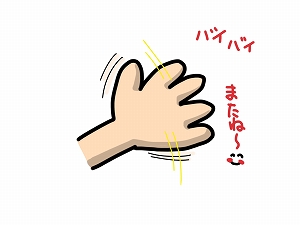
ペンタブは基本的に一度買って大切に使っていると、壊れない以上は一生使えるデバイスです。今回はペンタブの寿命と買い替え時期について解説したいと思います。
ペンタブの寿命は4年から5年
ペンタブにかぎらずデジタル製品の寿命は、平均で3年から5年ほどと言われています。これは機器自体の経年劣化も考えられますが、多くの場合はソフトやOSの更新にデバイスのドライバなどが更新されなくなり操作ができなくなってしまうというものです。
ペンタブは比較的頑丈なデバイスですが、大体平均的に考えて4年から5年のサイクルで買い換えている人が多いようです。
ペンタブの寿命はドライバの寿命
ペンタブの大手販売元であるワコムは毎年新しいモデルのペンタブを販売しています。店頭では新しいモデルがでると最新モデルとその一代前のモデルまでが展示され、在庫切れ次第店頭から消えていくようです。
ワコムのペンタブは今まで多くの種類がでていますが、ドライバに関しては比較的古いものもアップデートされているようです。
ですがやはり、初代や2世代目、3世代目はもうすでにサポート外にあるようでドライバの更新は止まっているようです。同じように交換用パーツなども販売休止になっていくようです。(芯などは現行製品のものでも代用できます。)
ソフトのアップデートにペンタブのドライバがついていけなくなる
肝心のフォトショップやクリップスタジオなどのソフトのほうが新しいモデルにアップデートしていくため、ペンタブのドライバがこれらのソフトの更新についていけなくなってしまうと非常に使いにくくなってくるため、ドライバの更新が止まってしまった場合は寿命と考え、買い替えを考慮したほうがいいと思います。
ペンタブが壊れてしまったら
ドライバの寿命が来る前に物理的に故障してしまうことがあります。保証期間内の故障であれば製品を取り替えてもらうことができますが、保証期間が過ぎている場合は修理代金を請求されることがほとんどです。
修理代金は平均で1万円以上、液晶タブレットなどの場合は3万円以上かかるとみていいと思います。
液晶タブレットの場合は製品が高価ですのですので修理するために数万円かかるのは今後も使用するためには許容できる範囲です。
ペンタブの場合は1台が最高でも5万ほどですので、修理代などを加味すると新しい機種を買ってしまったほうが結果的に安くつくかもしれません。
使わなくなったペンタブはワコムで回収
壊れてしまった、もしくはもう使わないペンタブはワコムが回収してくれます。ワコムはペンタブのリサイクル事業を展開しており、送料を負担してペンタブを送るとリサイクルしてくれます。
もしも、まだペンタブが動く状態であればヤフオクなどで出品する、もしくは中古ショップに売るなどすれば新しいペンタブを購入するための資金にもなりますのでそちらもおすすめです。
ペンタブの寿命まとめ
ペンタブには明確な寿命はありませんが、買い替えどきは少なからずあります。新しいソフトに動作がついていかなくなったり、ドライバが更新されず新しいソフトに対応していなかったりすることです。
実際に、買い替えに迷った時は自分で口コミなどをよく調べて、実機を店舗などで操作してみるのをおすすめします。現行使っているものよりも同等サイズのものか大きいものを購入するのが個人的におすすめです。
旧モデルのもので上位クラスのものはヤフオクや中古ショップでも人気が高いので見かけたら早めに手に入れて置いたほうがいいかもしれません。中古品を買う場合は付属品や使用年数などちゃんと確認して購入するようにしてください。
ペンタブの便利な使い方

ペンタブを買ったものの使い方がよくわからない、ペンタブには慣れてきたんだけど、もっと便利な使い方はないかな?と思ったことありませんか?
ここでは、ワコムのIntuos製品をベースに、ペンタブの使い方をご紹介したいと思います。
ペンタブ製品の基本的な使い方の他、ペンタブをより快適に使うためのおすすめ設定、さらにはペンタブをこんな風に使うとより便利ですよ、といったおすすめ使い方も提案していきたいと思います。
製品の基本的な使い方
モニタとタブレットと自分を直線状に並ぶように配置する
モニタとタブレットと自分を直線状に並ぶように配置します。そうすることで、ペンの動作とモニタ上のポインタの動作が連動しているものとして頭の中で認識しやすくなります。
ペンタブを使う場合は、ペンタブの配置場所をある程度優先的に確保することが、使いやすいペンタブにする第一歩です。
どうしてもモニタと自分の間にタブレットを配置するスペースを確保できない場合は、キーボードの横、利き腕がある方にタブレットを置きます。この場合、ペンの移動とモニタ上のポインタの移動が頭の中でリンクしにくくなるので、よりたくさん練習する必要があります。
モニタを見ながらペンを操作する
モニタを見ながらペンを操作します。ペンを見ながら操作してはいけません。最初は特にポインタを思った場所に置くことが重要なため、ポインタを見ながら操作するようにして、ペンの場所とポインタの場所を紐づけます。
タブレットの入力認識範囲全体がモニタ全体と対応していますので、絶対座標で場所を指定していきます。モニタ上の思った場所にポインタを一発で持ってこれるようにします。
ペンはやや垂直に持つ
ペンはやや垂直ぎみに持ちます。ペンを斜めにしすぎると、座標や筆圧を精密に感知できず、書き手の感覚と微妙な誤差が発生してしまいます。
ペン入れ時は、タブレットに垂直におろす
ペン入れ時は、ペンをタブレットに対して垂直に下して入れます。これは、狙ったペン入れ場所にずれなく入れるためです。飛行機が着陸するようにペン入れすると、入れる場所がずれやすくなります。
数をこなして慣れてくれば、自然とソフトランディングでも思った場所にペン入れできるようになります。
消しゴムは白ではなく透明
作画ソフトには描いた線や色を消す消しゴム機能があります(ペンのペン先と反対側についている消しゴムも同様)。消しゴムを使った消すと、モニタ上では消された箇所が白色に表示されます。しかし、消しゴム機能は白色を塗る機能とは別物です。消しゴムで消した箇所の色は「白」ではなく「透明」です。モニタ上で白く表示されるのは、キャンバス自体の色を表示しています。
ペンタブをより快適に使うためのおすすめ設定
タッチホイールにキャンバスの回転を割り当てる
タッチホイールにキャンバスの回転を割り当てると、右にペンをもって書きながら、左手のタッチホイールでキャンバスを回転させ、書きやすい角度に調節することができます。
アナログで行うキャンバスの回転操作と非常に近い感覚で作業が行えるため、直感的にわかりやすく、自然な感覚で作画を続けることができるので疲れません。
サイドスイッチにアンドゥと消しゴムを割り当てる
ペンには、サイドスイッチが2個ついています。これには様々な機能を割り当てることができます。
おすすめなのは、サイドスイッチに「アンドゥ」と「消しゴム」を割り当てることです。
「アンドゥ」とは、やり直し機能のことで、Ctrl+zでも使えます。
描き損じたら、サイドボタンを押すだけで瞬時に取り消され、元の状態に戻りますので、またすぐ書き直しができ、集中を切らさずに作画を継続できます。
また、はみ出した箇所を消したい場合は、もう一つのサイドスイッチを押して、ペン先を消しゴムに切り替えます。こうすることで、いちいちもペンを反対向きに持ち替えずに、すぐにはみ出た個所を消すことができます。
タブレットモードを「文字認識」モードにする
IntuosProでは筆圧レベル、傾き検知、読み取り速度などスペック全体が優れているのが特徴です。しかし、初期設定時の状態では、機能的に半分程度しか性能が出ない場合があります。
その設定とは、「タブレットモード」の設定です。「ワコムタブレットのプロパティ」からタブレットを選ぶと設定画面になります。
初期設定では「標準モード」になっています。このモードでは、様々な機能が半分程度にしか機能しません。
そこで、この設定を「文字認識」に切り替えます。この設定により、IntuosProが持っている性能をフルに発揮することができるようになります。
素早く曲線を描いた時のなめらかさなど、書き味がかなり違ってきます。
「筆圧レベルの互換性」のチェックを外す
IntuosProでは筆圧レベルが最高2048となっていますが、初期設定では1024までしか性能を発揮しないようになっています。これは、「筆圧レベルの互換性」設定によるもので、筆圧レベルが1024までしか対応していないソフトウェアでも使えるようにするための機能抑制措置です。
もしお使いのソフトウェアが筆圧レベル2048に対応しているのであれば、「筆圧レベルの互換性」設定を無効にすることで、筆圧感知レベルを上げてフルの性能を使うことができるようになります。
設定箇所は、「ワコムタブレットのプロパティ」から対象のペンを選び、「ペン」タブを開いて「オプション」を開いたところにあります。
タブレット面にコピー用紙を貼って摩擦を増やす
タブレット面は、つるつるではなくややざらざらした質感になっていて、よりアナログに近い書き味が得られるように工夫されています。
しかし、それでもアナログ感との違いに違和感を感じるようでしたら、タブレットにコピー用紙を貼ることで、より自然な紙の感覚が得られる可能性があります。
紙を敷いても筆圧その他ペンタブとしての感度にはほとんど影響はありませんので、一度試してみていただければと思います。
より便利なペンタブのおすすめ使い方
OS操作に利用する
ペンタブはポインティングデバイスですので、通常のOS上の操作もマウスと同様の作業ができます。しかし、使いようによってはマウス以上に快適に使うことができます。
特に便利なのは、絶対座標になっているため、一発で行きたい場所に行けることです。マウスでは、モニタの端から端まで移動するのに、何度かマウスを持ち上げて追加移動のような操作が必要な場合があります。
ペンタブでは、タブレットの端から端にペンを移動すればOKですので、移動距離が足りなくなるようなことはありません。
WEBブラウジングに利用する
WEBブラウジングで必要となる操作は、基本的にスクロールとリンクのクリックです。ペンを使えば一発でリンクをクリックできますし、タブレットを指でなぞって画面をスクロールするので、直感的に操作でき、快適です。
WORDなどの資料を手書きで添削
先輩が後輩の資料をチェックする場合など、一度印刷させて、そこにアナログペンで書き込む場合があります。この作業をPC上で完結することができます。MS-OfficeのWORDやPowerPointには、手書きで追記する機能がありますので、ペンタブで手書きの添削を行うことができます。添削した内容そのものを電子データとして保存しておくことができます。
スニッピングツールでキャプチャした画像に手書きで補足
ソフトウェアの操作手順をWEBに記載する場合など、操作途中のソフトウェア画面をキャプチャしてWEBに貼り付けることがあります。このような場合、Windowsに標準でついている「スニッピングツール」を使ってモニタ画面の任意の矩形をキャプチャし、そのままスニッピングツール上で、手書きで補足を追記した上で画像として保存することができます。
ですので、操作画面をキャプチャして、設定箇所などを丸や矢印で目立たせたりすることが、容易にできるようになります。
ペンタブの便利な使い方まとめ
ペンタブ製品の基本的な使い方、より便利に使うためのおすすめ設定、ペンタブのより便利なおすすめ使い方をご紹介してきました。
ペンタブは、マウスではできない精密な操作が可能で、よりアナログに近い感覚で絵を描いていくことができます。しかし、それは、基本的な使い方をしっかりマスターし、環境に合った適切な設定を行うことで、さらに効果を発揮していきます。
さらに、絵を描く以外の場面でもペンタブを有効に活用することで、さらに効率的に作業を行うことができるようになります。
まだまだペンタブの意外な使い方があるかもしれませんので、ご自身にあった便利な使い方を探してみるのも面白いと思います。
初心者が注目するべきペンタブのメーカー

サポート体制
ペンタブレットと聞いて思い浮かぶことはなんでしょうか。
形、機能、イラスト、値段、色など人によって様々でしょう。
ペンタブレットを選ぶ基準において、忘れてはならないことのひとつ。
それは、メーカーです。
ペンタブレットは、多くの人から見て、決して安い買い物とは言えないでしょう。
もちろん板タブでしたら、ある程度安いものもありますけれども。
故障したとき、不良品だったとき、メーカー側のサポート体制が整っていないと不安になるのではないでしょうか。
英語が得意でも安心はできない
壊れてしまったときには、自分で修理の依頼を申し込まなければなりません。
サポートセンターに問い合わせたり、修理を依頼したりするなど、実際に申し込むときには電話かHPのメールからです。
海外製品だと、説明書などは翻訳されているけれど、当然電話は外国のスタッフですし、HPには翻訳機能がついていない、なんてこともありえます。
たいていの場合は英語が必要になってくると思いますが、ペンタブレットは一応特殊なpc周辺機器です。
専門分野によほど精通していない限り、ある程度英語が得意でも不安が残るのではないでしょうか。
母国語で安心
その点、日本製のペンタブレットなら安心できます。
日本語ですから、申し込むのにおそらくなんの問題もないでしょう。
製品を工場に送る際にも、日本の郵送制度を使って国内に送れば良いわけですから、難しいことはありません。
送料的にも安く済むはずです。
また、日本の企業は海外に比べ、サポートが手厚くなっていることが多いです。
これから長く付き合っていくはずのペンタブレットですから、安心して利用し続けられるものが良いですよね。
高い技術力をほこる
自分の持っているペンタブレットはもうサポート対象外製品になったけれど、未だに使えるので壊れるまでは使い続けようと思っている。
そんな人を見かけることもあります。
これはメーカー側がほんの1、2年しか保証しないという意味ではありません。
年々技術は進歩していますから、もちろん新商品は常に発売され続けています。
性能も上がっています。
ですから、多くの人たちは、何年という単位である程度ペンタブレットを使用したら、次のものに移ります。
描き心地など、驚くほど急速に変化を遂げていますし、新機能がつくこともあるからです。
したがって、次第に古い製品のユーザーが減っていくのは自然の摂理と言えるのかもしれません。
メーカーがもうサポートを外しても良いと判断できるくらいユーザーが少なくなるというのは、それほど発売から長い年月が経ったということです。
それでもまだ壊れず、使い続けようとする人がいるところに、日本のメーカーの技術力の高さを感じます。
耐久性に優れた壊れない機器。
これもまた、選ぶ上で大切なポイントとなると思うのです。
注目すべきポイントは、まずは自分が安心して使用できるメーカーの製品かどうか見極めることだと言えるでしょう。
ペンタブレットは機械ですから、その程度に差はあれど、いつかは壊れてしまうものです。
しかし、軽い故障ならば買い換える必要はないかもしれません。
修理に出せば直ってしまうことももちろんあります。
まずは、修理を依頼しやすいかどうかを検討しましょう。
安心して利用できるメーカーを見つけて、長く楽しく使用してくださいね。
参考URL
https://my-best.com/2095
https://sakidori.co/article/349564


 43件のカスタマーレビュー
43件のカスタマーレビュー

 60件のカスタマーレビュー
60件のカスタマーレビュー



 99件のカスタマーレビュー
99件のカスタマーレビュー

 3件のカスタマーレビュー
3件のカスタマーレビュー